
WD My Cloud(西数云存储)
v1.0.7.17 官方版- 软件大小:34.14 MB
- 更新日期:2019-09-19 15:35
- 软件语言:简体中文
- 软件类别:网络共享
- 软件授权:免费版
- 软件官网:待审核
- 适用平台:WinXP, Win7, Win8, Win10, WinAll
- 软件厂商:

软件介绍 人气软件 下载地址
WD My Cloud是一款功能全面的云存储软件,该工具可以为用户提供一个访问自己的WD个人云的一个通道,此功能是该工具的一个特色之一,这也是其它很多网盘应用所没有的;它还支持访问云服务中的文档,可以通过访问功能打开云文件,如果有需要可以直接将其下载到磁盘中,您也可以直接在云盘上进行浏览,分享等操作;用户在使用该程序时需要注意的是,此工具需要配合西部数据的NAS一起使用,它支持自动扫描网络里的西数NAS设备,然后在扫描出来的设备中选择配对,如果曾经连接过,它则会自动连接到NAS上,连接成功后就可以开始传输数据了;强大又实用,需要的用户可以下载体验
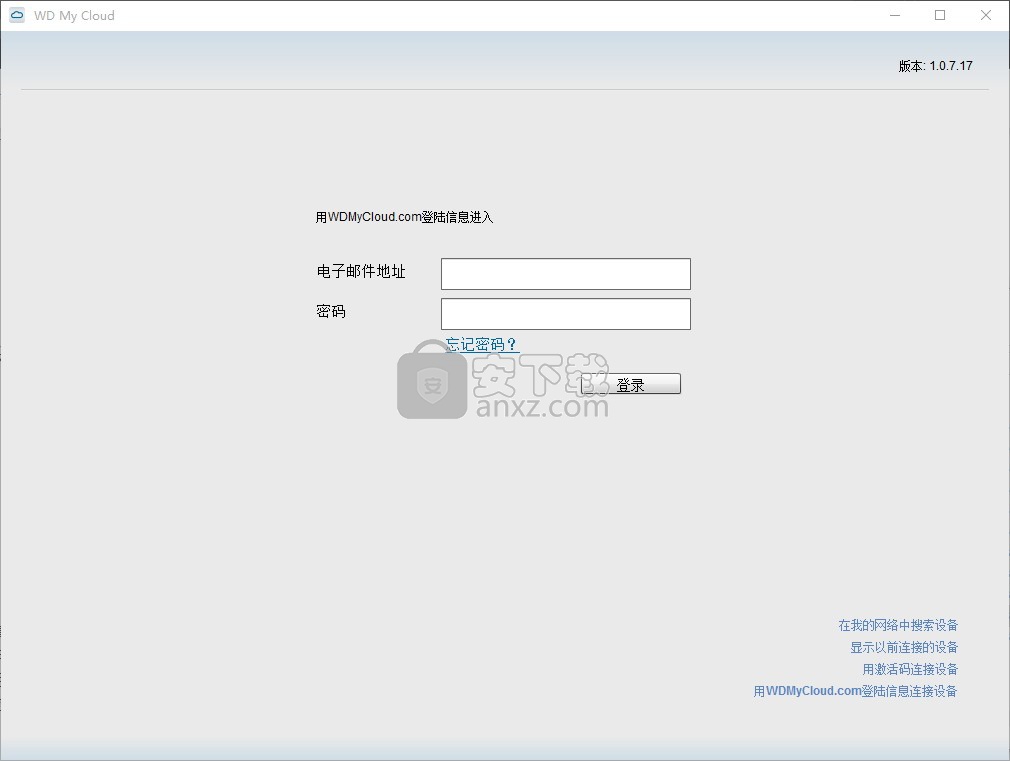
软件功能
1、设置快速简单
快速设置您的 My CloudTM Home设备。只需插入您的Wi-Fi路由器。然后,使用您的移动设备访问mycloud.com/hello设置自己的帐户,之后便可开始备份、访问和共享。无需使用计算机,且无月度费用!
2、将您的所有数据轻松传翰至新版MY CLOUD HOME
通过新版 My Cloud Transfer App,您现在可以轻松地将所有的数据从旧版 My Cloud传输至新版 My Cloud Home。
3、通过移动设备访问、在外出旅途中访
使用 My CloudTM Home移动应用程序、桌面应用程序或访问 My Cloud. com上传、访问和共享您珍贵的回忆,并流式传输您的 My CloudTM Home设备上保存的视频。
4、在一个位置集中存储和整理所有内容
My Cloud Home存储设备,您的内容存储之家。海量存储空间可将您的所有照片、视频和文件集中存储在家中某个位置,您可以按自己喜欢的方式整理并从连接互联网的任意位置访问这些内容。
5、自动备份手机上的照片和视频
自动将您手机上的照片和视频备份到 My CloudTM Home设备,以便腾出空间存储更多内容。
6、使用USB端口从所有设备导入照片和视频
使用 My CloudTM Home背面的USB端口可从家中分散的各个存储设备快速导入照片和视频,例如USB闪存驱动器和外置硬盘。将您的所有珍贵时刻动作片和冒险片存储在一个集中井然有序的位置。
软件特色
1、一个储存和整理一切的中心场所
有足够的空间保存照片、视频和文件从你的手机、平板电脑、电脑和外部存储设备,在一个地方在家里。只要把它插入你的Wi-Fi路由器,然后使用你的智能手机就可以了。不需要电脑。不需要月费。
2、移动、即时访问
使用我的云家庭移动应用程序、桌面应用程序或MyCloud网站来上传、访问和分享您的最喜爱的记忆和流视频保存在您的云家用设备上的任何地方,你有一个互联网连接。
3、桌面同步
将您最喜爱的文件夹从PC和Mac计算机与我的云家庭设备连续同步。
4、平滑的视频播放在任何地方
您的个人视频随时随地,在任何设备上,使用我的云家庭移动和桌面应用程序或MyCloud网站。
安装步骤
1、需要的用户可以点击本网站提供的下载路径下载得到对应的程序安装包
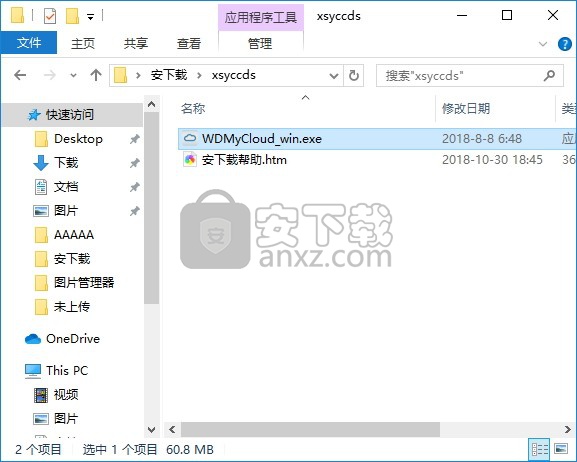
2、通过解压功能将压缩包打开,找到主程序,双击主程序即可进行安装(需要同意两次)
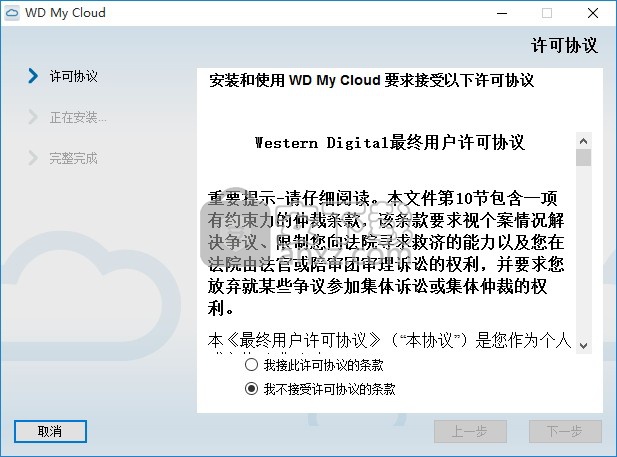
3、需要完全同意上述协议的所有条款,才能继续安装应用程序,如果没有异议,请点击“同意”按钮
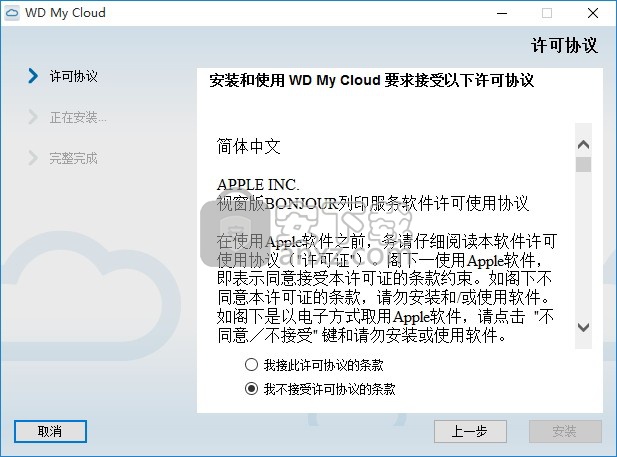
4、等待应用程序安装进度条加载完成即可,需要等待一小会儿
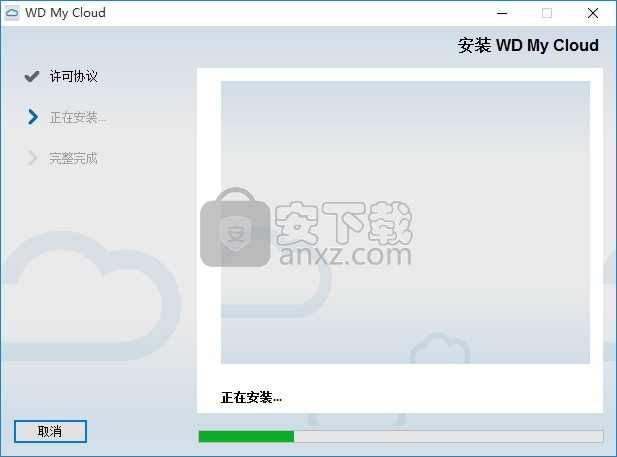
5、根据提示点击安装,弹出程序安装完成界面,点击完成按钮即可
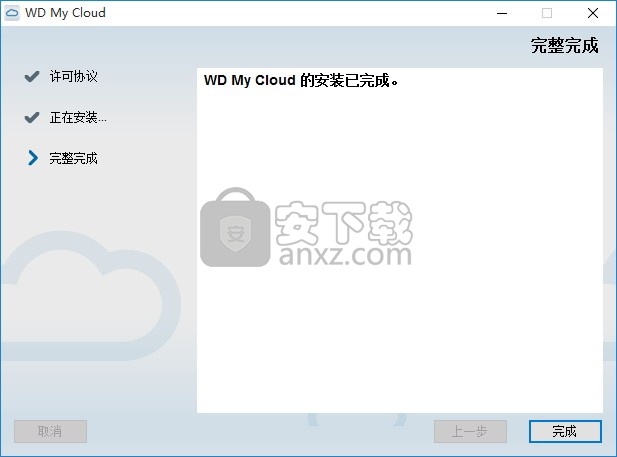
使用方法
1、程序安装完成后,可以使用鼠标右键点击程序快捷键,点击属性按钮
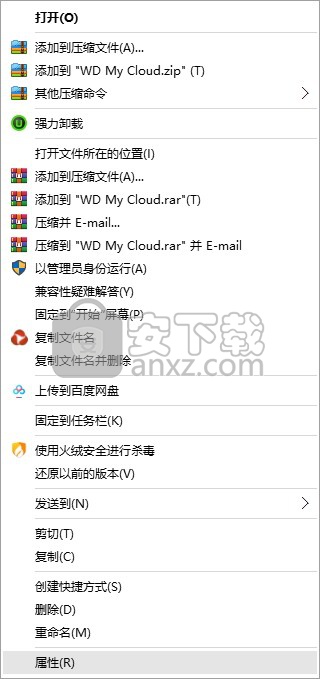
2、然后点击打开程序所在的文件夹目录按钮
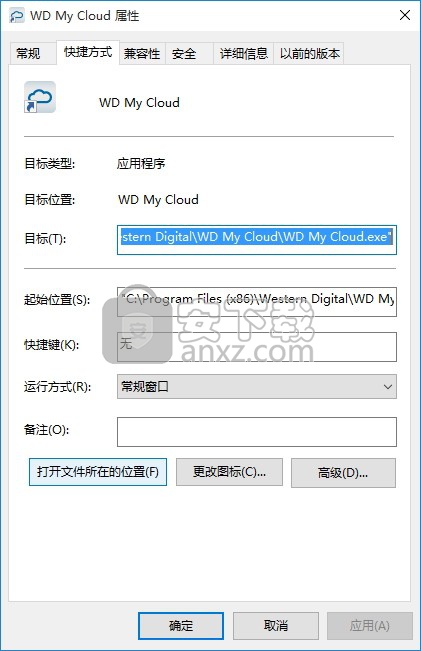
3、点击后就会弹出应用程序的安装路径,因为在安装时,它是强制安装到C盘中
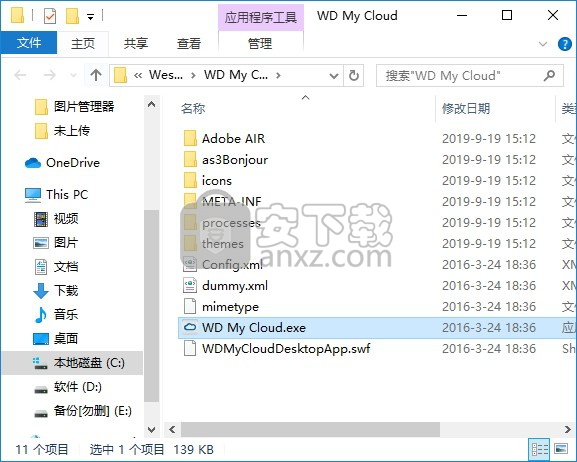
4、双击运行该程序即可打开对应的程序登录界面
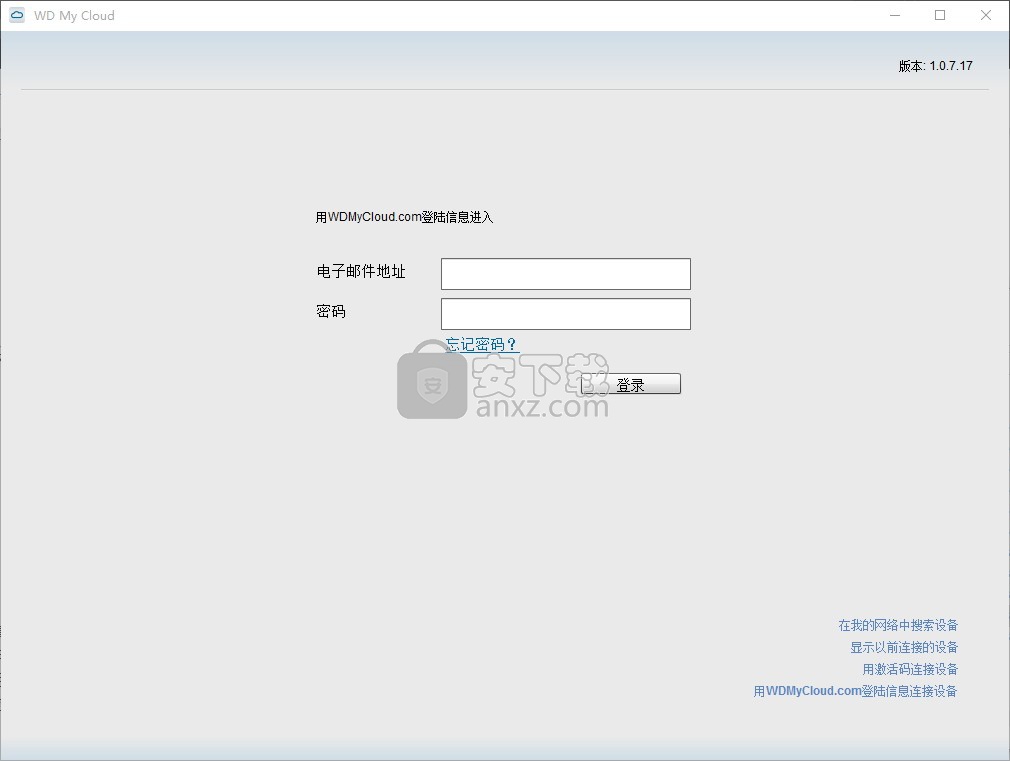
每个用户的个人私人空间
邀请家人和朋友创建个人帐户。每个受邀人员都可以设置自己的私人空间,只有他们可以访问设备。他们可以根据需要管理,访问和共享内容。
按照自己的方式
定制您的My Cloud设备可根据您的喜好选择Dropbox或Google Drive等可下载服务,与Sonos等智能扬声器的兼容性,以及对Google Chromecast和Plex Media Server等流媒体设备的支持。

云帐户下载将所有内容保存在一个位置将
所有内容存储在一个位置,甚至是您喜欢的云帐户中的内容。云帐户中的照片,视频和文件会自动下载到您的My Cloud设备,包括Dropbox,Box,Google Drive,Facebook等等。1

家庭中所有PC和Mac计算机的自动备份
My Cloud Home设备具有巨大的容量,可插入您的网络,以便将家中的每台计算机无线备份到一个中心位置。它与Windows备份和Time Machine软件无缝协作。

密码保护
通过为My Cloud Home帐户设置唯一密码,以及My Cloud 移动应用程序的密码和触摸ID,帮助保护您的所有内容免受窥探。
如何连接My Cloud
您可以使用三种不同的WD工具连接到My Cloud :
使用My Cloud 移动应用程序,移动应用程序可在Android和iOS平台上提供访问权限。
使用MyCloud.com网络应用程序
Web应用程序通过Internet浏览器在不同的操作系统上提供快速访问,并且不需要软件安装。
打开mycloud。在您的浏览器中使用您的My Cloud Home帐户用户名和密码进行点击。您现在可以访问您的内容通过网络应用程序。
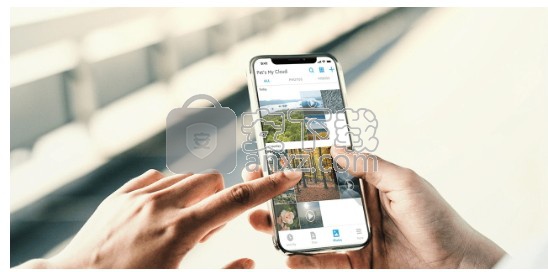
使用My Cloud 桌面应用程序
桌面应用程序通过Windows或Mac个人计算机提供快速和基本的文件夹访问。
使用桌面应用程序移动大数据并保持数据同步。
人气软件
-

局域网文件共享工具 0.49 MB
/简体中文 -

SafeShare(局域网共享文件管理软件) 27.45 MB
/简体中文 -

屏幕共享软件(Inletex Easy Meeting Classic) 1.15 MB
/英文 -

usb远程共享工具箱精简完整版 102.58 MB
/简体中文 -

网咖网盘提取码神器 0.45 MB
/简体中文 -
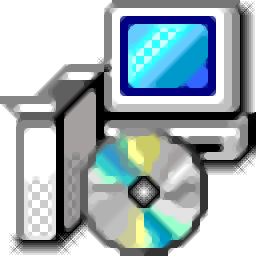
office2016密钥 0 MB
/简体中文 -

QsunSync(七牛云文件同步工具) 3.66 MB
/简体中文 -
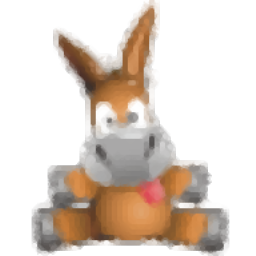
eMule Plus 2.69 MB
/简体中文 -
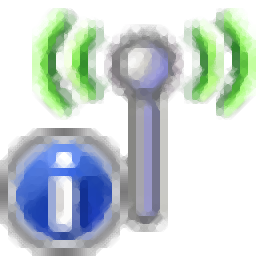
WifiInfoView(无线网络扫描软件) 0.32 MB
/简体中文 -

校园媒资平台 3.99 MB
/简体中文


 坚果云(云存储工具) 7.2.1
坚果云(云存储工具) 7.2.1  百度网盘(原百度云管家) 7.44.6.1
百度网盘(原百度云管家) 7.44.6.1  EV屏幕共享 2.3.1.9
EV屏幕共享 2.3.1.9  360云盘 3.0.1.1305
360云盘 3.0.1.1305 











